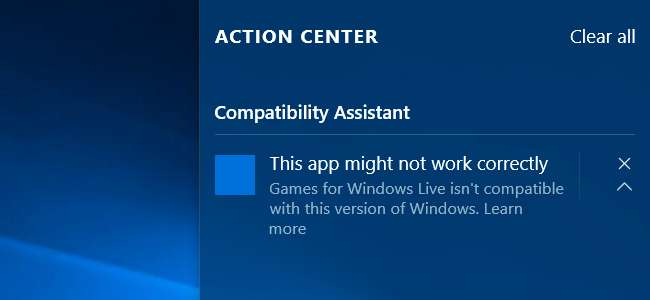
Mange gamle pc-spil ser ud til at fungere fint på Windows 10, men spil ved hjælp af Microsofts mislykkede spil til Windows LIVE (GFWL) platform er en undtagelse. De giver dig en fejl på Windows 10. Du kan dog fjerne GFWL fra mange spil, eller bare fejlfinde det og få det til at fungere korrekt.
Mange spil har forladt GFWL, så du kan indløse en kopi, der ikke er GFWL, eller installere en patch, der fjerner GFWL. Men det har ikke alle gjort. For eksempel Rockstar's Grand Theft Auto IV og Grand Theft Auto: Episoder fra Liberty City bruger stadig GFWL, ligesom Bethesdas Nedfald 3 . Disse spil promoveres regelmæssigt på Steam-salg, så spillere vil snuble over GFWL i de kommende år.
Få en ikke-GFWL-kopi af spillet
RELATEREDE: Hvorfor pc-spillere hadede Microsofts "Spil til Windows LIVE"
Mange spil er migreret væk fra Microsofts pc-spilplatform til Steam. Hvis du tidligere har købt spillet - uanset om du har købt en fysisk detailkopi, digital download eller endda en kopi fra Microsofts Games for Windows Marketplace - kan du ofte konvertere den gamle GFWL-plettede kopi til en moderne, der fungerer korrekt.
Følgende spil giver dig mulighed for at indløse dem på Steam, hvis du har en detailnøgle eller en, der leveres af GFWL selv. Disse er big-name, big-budget-spil, og det er ingen tilfældighed. Forlag og udviklere har ikke gidet at fjerne GFWL fra mange ældre spil, der ikke klarede sig så godt.
- Batman: Arkham Asylum
- Batman: Arkham City
- Bioshock 2
- Dark Souls: Prepare to Die Edition
- Dead Rising 2
- Dead Rising 2: Off the Record
- DIRT 3
- Resident Evil 5
- Super Street Fighter IV: Arcade Edition
Hvis du har en kode til et af disse spil, kan du indløse den på Steam. Installere Damp og start den. Klik på menuen "Spil", vælg "Aktivér et produkt på Steam", og indtast spillets produktnøgle for at indløse det på Steam. Den version, som Steam installerer, er den nyeste uden GFWL.
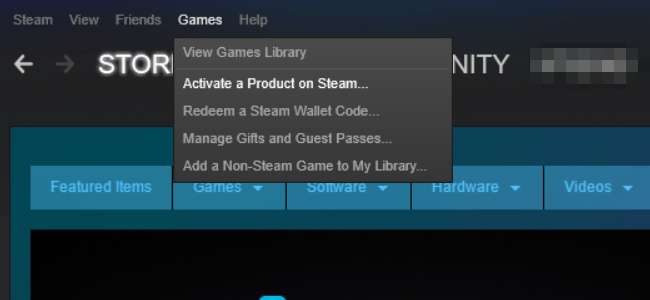
Crack GFWL ude af spillet
Nogle af de større, mere populære spil har tredjepartsværktøjer, der effektivt kan knække Spil til Windows LIVE ud af spillet. Disse værktøjer er ikke beregnet til piratkopiering eller snyd i multiplayer - faktisk deaktiverer de adgang til multiplayer, hvis et spil indeholder multiplayer. De er bare beregnet til at fjerne besværet med GFWL. Sådanne ændringer er ikke tilgængelige for hvert spil - bare særligt populære.
- Nedfald 3 : Det Spil til Windows Live Disabler fra Nexus Mods deaktiverer GFWL. FOSE , modding-værktøjet til Fallout Script Extender, deaktiverer også GFWL.
- Grand Theft Auto IV : Det XLiveMindre ændring fjerner GFWL fra spillet og sikrer, at gemte spil fungerer korrekt. Det deaktiverer også adgang til multiplayer-funktioner.
- Grand Theft Auto: Episoder fra Liberty City : XLiveMindre funktioner til Episoder fra Liberty City , også.
- Hej : XLiveLess til Halo 2 lover at fjerne GFWL fra Microsofts andet Halo-spil, som Microsoft ikke længere understøtter eller endda sælger.
- Rød fraktion: Guerilla : XLiveMindre fjerner også GFWL fra den originale version af dette spil. De nyeste versioner af dette spil, der er tilgængelige på Steam, har ikke længere GFWL, men gamle produktnøgler til dette spil kan ikke aktiveres på Steam.
Du har muligvis brug for et filudvindingsprogram som 7-lynlås for at udtrække disse downloads. Følg instruktionerne i downloadets readme-fil for at lære, hvordan du installerer den ændring, du downloadede, og sikre, at den fungerer korrekt.
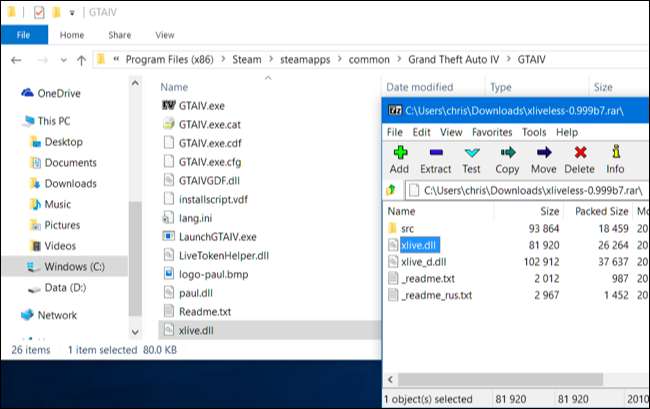
Opdater din GFWL-klientsoftware
Hvis du sidder fast med at spille et spil, der kræver GFWL på moderne versioner af Windows, og der ikke findes nogen alternative versioner eller revner, der kan hjælpe dig med at deaktivere dem - eller hvis du bare gerne vil bruge GFWL alligevel - kan du få GFWL til at fungere. På trods af Windows 10's påstand om, at Spil til Windows LIVE ikke er kompatibel med moderne versioner af Windows, kan det fungere.
Problemet er, at spil, der kræver GFWL, inkluderer deres egne GFWL-installationsprogrammer. Når du installerer et af disse spil på en moderne version af Windows, installerer det en gammel version af GFWL, der ikke fungerer korrekt. I stedet for at forsøge at opdatere sig selv, fungerer GFWL bare ikke korrekt uden at give dig nogen indikation af, hvad der er galt, og spil vil ikke engang starte eller give en fejlmeddelelse.
For at løse dette problem skal du downloade den nyeste version af Spil til Windows LIVE fra Microsofts websted og installer det. Når du har installeret den nyeste version, skal GFWL-aktiverede spil starte og fungere. De fungerer muligvis ikke perfekt, selvfølgelig. For eksempel måtte vi bruge tastaturet til at navigere i GFWL-grænsefladen i et bestemt spil på Windows 10, da musen ikke fungerede korrekt. Tasterne "Tab" og "Enter" var vigtige for at navigere i grænsefladen.
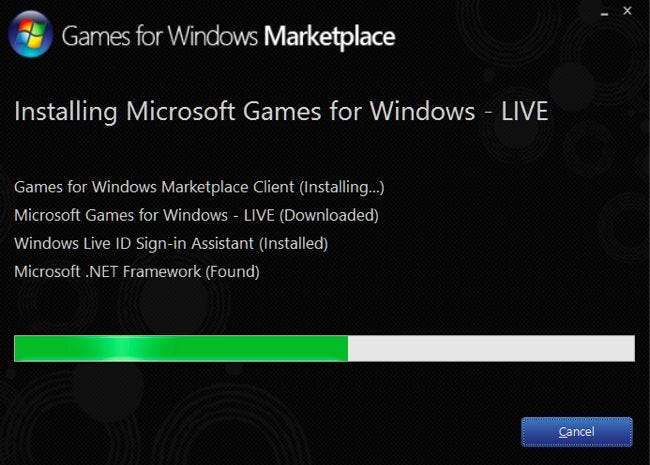
Opret en lokal profil
Du kan undgå online-forbindelse og synkroniseringsproblemer, der kan forstyrre din gameplay ved at oprette en lokal profil (med andre ord en offline-profil) snarere end en online-profil i GFWL. Dette fungerer for de fleste spil, selvom du bliver nødt til at oprette en online-profil, hvis du vil bruge multiplayer-funktioner. Dette giver dig også mulighed for at spille GFWL-aktiverede spil, hvis du er uden for et af de 42 understøttede lande, hvor GFWL- og Xbox-tjenester er tilgængelige. Du ved, om du er, fordi GFWL viser dig en fejlmeddelelse.
For at gøre dette skal du åbne GFWL-grænsefladen ved at trykke på knappen "Hjem" på dit tastatur, mens du er i et hvilket som helst GFWL-aktiveret spil, og vælg "Opret ny profil." Rul ned på skærmen Opret spillerprofil, klik på "Opret en lokal profil", og indtast de detaljer, du vil bruge.
Du mister alle gemte filer, hvis du gør dette, mens du spiller et spil. Disse gemte filer er knyttet til din online-profil, hvis du allerede bruger en af dem, så du bliver nødt til at skifte tilbage til den anden profil for at få adgang til dine gemninger igen. Dette gøres bedst, når du konfigurerer GFWL for første gang.

Løs problemer med onlineforbindelse
Hvis du har problemer med at oprette forbindelse til andre spillere i GFWL-spil, kan du være i nogle problemer. Microsoft vedligeholder ikke længere disse ting aktivt, og der er ingen garanti for, at du får en god oplevelse, selvom du kan oprette forbindelse, så husk det bare. Vi har haft mange problemer.
Du kan dog få onlineforbindelse til at fungere ved at rode med dine firewallindstillinger. Microsoft anbefaler tre ting:
- Aktivér UPnP på din router . Dette gør det muligt for GFWL automatisk at videresende de porte, der kræves for at oprette forbindelse til andre afspillere. UPnP er et sikkerhedsproblem , men du kan altid deaktivere det, når du er færdig med spillet.
- Åbn følgende porte for både indgående og udgående trafik, hvis du ikke vil aktivere UPnP. Du bliver nødt til at tillade disse porte i enhver avanceret firewall-software, du kører. For de fleste skal du dog bare videresend disse porte på din router . Vi anbefaler bare at bruge UPnP, men her er de porte, GFWL kræver: TCP-port 3074, UDP-port 88 og UDP-port 3074.
- Tillad GFWL-klienten gennem din firewall . Hvis du bruger firewallsoftware, skal du sikre dig, at programmet GFWLClient.exe findes på C: \ Program Files (x86) \ Microsoft Games til Windows Live \ Client har lov til at kommunikere med både indgående og udgående forbindelser.
Det er et godt sted at starte og bør løse de fleste problemer - i det mindste de mest løselige. Microsoft giver også en lang guide til fejlfinding af GFWL-forbindelsesproblemer . Kontakt den officielle guide, hvis du har brug for mere hjælp.
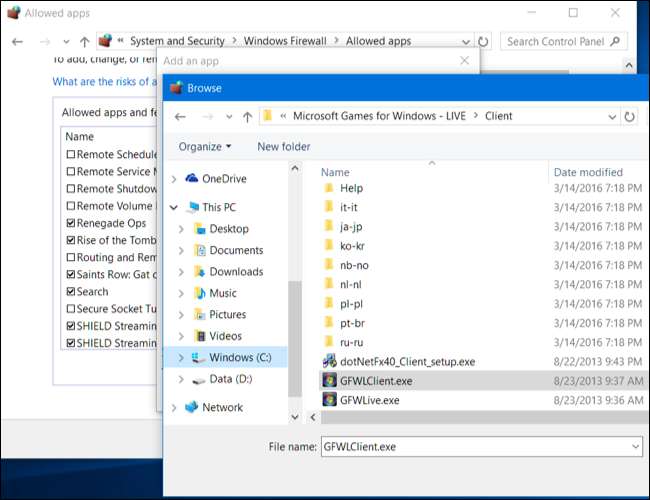
For mere information, se Liste over spil til Windows - LIVE-spilliste på webstedet PC Gaming Wiki. Det giver en udtømmende liste over GFWL-aktiverede spil og status for deres support.
Hvis du oplever andre problemer, tilbyder PC Gaming Wiki-webstedet også en god artikel om fejlfinding mere obskure GFWL-fejl der kan bide dig.







